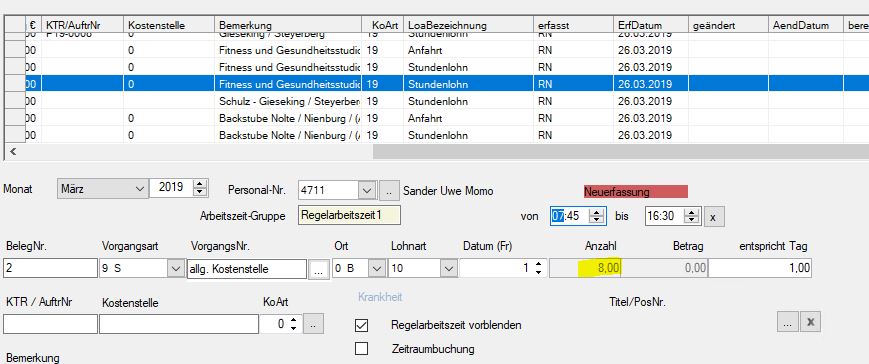Bestehende Artikel aus einem Katalog können über eine UGS oder CSV Datei in die Artikelauswahl übernommen werden.
Voraussetzung:
1)
Sie finden im Dateiexplorer unter dem Ordner BNWIN einen Datei mit dem Namen bncontrl.ini
2) Diese öffnen Sie und prüfen ob der Eintrag [Artikelauswahl] bereits vorhanden ist.
Wenn Nein. Tragen Sie diesen wie folgt ein:
[Artikelauswahl]
CSV=1;Artikelnummer;2;Menge
Wenn Ja. Ergänzen Sie diese wie vorangegangen beschrieben.
Damit erklären Sie dem Programm, dass die
Artikelnummer in der 1. Spalte und
die Menge in der 2. Spalte zu finden ist.
3) Nun starten Sie das Programm neu!
4) In Ihrer CSV-Datei darf keine Kopfzeile enthalten sein.
Nun können Sie die Datei über UGS einlesen und die Artikel sollte das System finden, sofern im Katalog vorhanden.
5) Beispiel Datensatzaufbau (in die Zwischenablage und als csv Datei abspeichern.)
011630030901500;1
011850101502;1
011932560301;1
012075004101;1
012075005501;1
012132501901;1